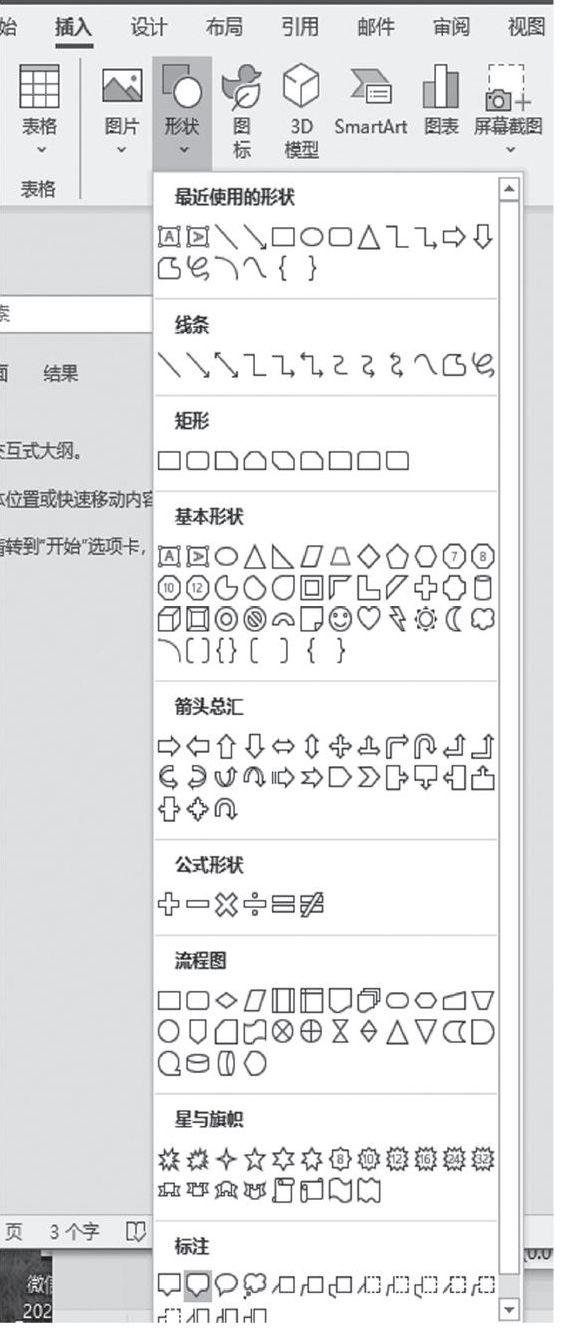制作镜面效果文字
2021-02-06老万
电脑爱好者 2021年3期
老万
Q:很多用户在拍摄照片时喜欢使用水面倒影(即水面中的阴影和物体形成一种镜面对称的效果)的方法,能整体提升照片的档次。那么我们在制作艺术字时,能不能实现类似的效果呢?
A:首先在WPS软件中输入文字的内容,全选后点击“插入→艺术字”,在弹出的对话框中任意选择一种样式。接着依次点击“文本工具→文本效果→倒影”,然后选择需要的倒影效果即可。
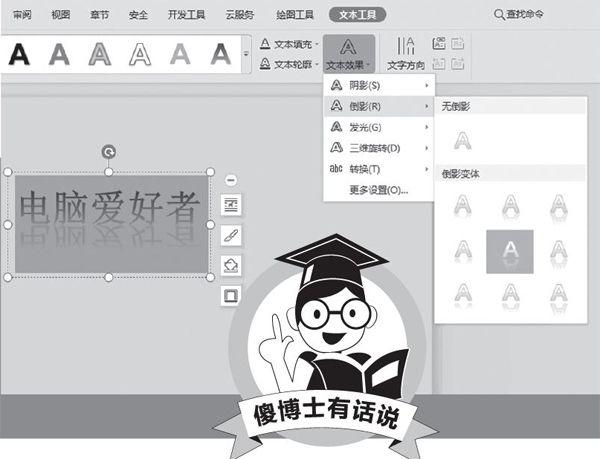
点击“文本效果”菜单中的“更多设置”按钮,还可以自定义阴影、倒影、发光等参数的值。
在Word中一键对齐多张图片
Q:我们在编辑Word文档时经常会插入多张图片,为了版式看起来更美观,会将多张图片或所有图片统一对齐。逐一地进行操作会非常繁琐,请问有没有更简单快捷的方法呢?
A:打开Word的“查找和替换”窗口,在“查找内容”文本框中输入“^g”。接着定位到“替换为”,依次点击“更多→格式→段落”,在弹出的对话框中选择需要的对齐方式,最后进行全部替换即可。

Word里面如何添加变量
Q:θ(Theta)是一个非常重要的变量,我们在输入某些公式时经常会用到它。那么在Word里面如何插入该变量呢?
A:首先新建一個Word文档,接着点击“插入→公式”,在弹出的“符号”列表中即可看到很多参数变量,找到后直接点击即可。
打印时设置纸张类型为透明胶片形状
Q:大家的工资条一般都是打印成类似透明胶片的形状,但是我在Excel 2019中打印时没有找到相关的纸张设置选项。请问具体怎么操作呢?
A:启动打印任务后,在弹出的对话框中依次点击“打印机属性→纸张输出→纸张”,在纸张类型中选择“透明胶片”即可。
为文字添加标注框
Q:我在Word中写论文时插入了一些图片,想为它们增加相关的图注说明,最好能同时添加上标注框使其看着更醒目。请问如何操作呢?
A:打开文件后点击“插入→形状”,在弹出的窗口中选择所需形状的标注框,拖拽出该形状后,在框中输入文字即可。